Docker:网络及数据卷设置 [四]
一、Docker网络设置
默认情况下,docker会创建一个桥接网卡[docker 0],docker有2种映射方式,一种是随机映射,一种是指定映射
提示:生产场景一般不使用随机映射,但是随机映射的好处就是由docker分配,端口不会冲突
案例1:使用docker启动nginx随机映射配置
[root@docker1 ~]# docker run -d -P nginx
63cbe30165c8fb2ce7789a8173db6f2060705028ce6c326d1f0cd467bdee583c
[root@docker1 ~]# docker ps
CONTAINER ID IMAGE COMMAND CREATED STATUS PORTS NAMES
63cbe30165c8 nginx "nginx -g 'daemon off" 8 seconds ago Up 7 seconds 0.0.0.0:32768->80/tcp, 0.0.0.0:32768->443/tcp drunk_bhabha
[root@docker1 ~]#
提示:物理机的32768被映射到80端口
-P代表随机映射
访问 
我们可以查看我们的端口
[root@docker1 ~]# netstat -lntup
Active Internet connections (only servers)
Proto Recv-Q Send-Q Local Address Foreign Address State PID/Program name
tcp 0 0 0.0.0.0:3306 0.0.0.0:* LISTEN 19995/mysqld
tcp 0 0 0.0.0.0:4369 0.0.0.0:* LISTEN 21574/epmd
tcp 0 0 0.0.0.0:22 0.0.0.0:* LISTEN 1094/sshd
tcp 0 0 0.0.0.0:15672 0.0.0.0:* LISTEN 21557/beam
tcp 0 0 127.0.0.1:25 0.0.0.0:* LISTEN 1372/master
tcp 0 0 0.0.0.0:25672 0.0.0.0:* LISTEN 21557/beam
tcp6 0 0 :::4369 :::* LISTEN 21574/epmd
tcp6 0 0 :::22 :::* LISTEN 1094/sshd
tcp6 0 0 ::1:25 :::* LISTEN 1372/master
tcp6 0 0 :::32768 :::* LISTEN 55956/docker-proxy
tcp6 0 0 :::32768 :::* LISTEN 55963/docker-proxy
tcp6 0 0 :::5672 :::* LISTEN 21557/beam
udp 0 0 0.0.0.0:123 0.0.0.0:* 19389/chronyd
udp 0 0 127.0.0.1:323 0.0.0.0:* 19389/chronyd
udp6 0 0 ::1:323 :::* 19389/chronyd
我们可以看一下iptables查看Nat表
[root@docker1 ~]# iptables -t nat -vnL
Chain PREROUTING (policy ACCEPT 2 packets, 473 bytes)
pkts bytes target prot opt in out source destination
13 664 DOCKER all -- * * 0.0.0.0/0 0.0.0.0/0 ADDRTYPE match dst-type LOCAL
Chain INPUT (policy ACCEPT 2 packets, 473 bytes)
pkts bytes target prot opt in out source destination
Chain OUTPUT (policy ACCEPT 1 packets, 76 bytes)
pkts bytes target prot opt in out source destination
0 0 DOCKER all -- * * 0.0.0.0/0 !127.0.0.0/8 ADDRTYPE match dst-type LOCAL
Chain POSTROUTING (policy ACCEPT 11 packets, 584 bytes)
pkts bytes target prot opt in out source destination
0 0 MASQUERADE all -- * !docker0 172.17.0.0/16 0.0.0.0/0
0 0 MASQUERADE tcp -- * * 172.17.0.2 172.17.0.2 tcp dpt:443
0 0 MASQUERADE tcp -- * * 172.17.0.2 172.17.0.2 tcp dpt:80
Chain DOCKER (2 references)
pkts bytes target prot opt in out source destination
0 0 RETURN all -- docker0 * 0.0.0.0/0 0.0.0.0/0
9 456 DNAT tcp -- !docker0 * 0.0.0.0/0 0.0.0.0/0 tcp dpt:32768 to:172.17.0.2:443
1 52 DNAT tcp -- !docker0 * 0.0.0.0/0 0.0.0.0/0 tcp dpt:32768 to:172.17.0.2:80
进入容器
[root@docker1 ~]# docker ps
CONTAINER ID IMAGE COMMAND CREATED STATUS PORTS NAMES
63cbe30165c8 nginx "nginx -g 'daemon off" 6 minutes ago Up 6 minutes 0.0.0.0:32768->80/tcp, 0.0.0.0:32768->443/tcp drunk_bhabha
[root@docker1 ~]# ./docker_in.sh 63cbe30165c8
提示:脚本可以查看我们基础介绍
提示:因为我们没有给容器命名,所以需要使用ID进行进入
docker运行的第一进程的pid为1
root@63cbe30165c8:/# ps aux
USER PID %CPU %MEM VSZ RSS TTY STAT START TIME COMMAND
root 1 0.0 0.1 31752 2872 ? Ss 22:53 0:00 nginx: master process nginx -g daemon off;
nginx 6 0.0 0.1 32144 1908 ? S 22:53 0:00 nginx: worker process
root 7 0.0 0.1 20252 1916 ? S 23:01 0:00 -bash
root 11 0.0 0.0 17492 1156 ? R+ 23:01 0:00 ps aux
docker默认会使用dhcp分配IP地址,但是我们如果想访问到需要设置iptables
root@63cbe30165c8:/# ip a
1: lo: <LOOPBACK,UP,LOWER_UP> mtu 65536 qdisc noqueue state UNKNOWN group default
link/loopback 00:00:00:00:00:00 brd 00:00:00:00:00:00
inet 127.0.0.1/8 scope host lo
valid_lft forever preferred_lft forever
inet6 ::1/128 scope host
valid_lft forever preferred_lft forever
22: eth0@if23: <BROADCAST,MULTICAST,UP,LOWER_UP> mtu 1500 qdisc noqueue state UP group default
link/ether 02:42:ac:11:00:02 brd ff:ff:ff:ff:ff:ff
inet 172.17.0.2/16 scope global eth0
valid_lft forever preferred_lft forever
inet6 fe80::42:acff:fe11:2/64 scope link
valid_lft forever preferred_lft forever
我们可以使用docker logs [ID/Name]来查看日志
[root@docker1 ~]# docker logs 63cbe30165c8
192.168.56.1 - - [19/Oct/2016:22:56:00 +0000] "GET / HTTP/1.1" 200 612 "-" "Mozilla/5.0 (Windows NT 10.0; WOW64; rv:49.0) Gecko/20100101 Firefox/49.0" "-"
192.168.56.1 - - [19/Oct/2016:22:56:00 +0000] "GET /favicon.ico HTTP/1.1" 404 169 "-" "Mozilla/5.0 (Windows NT 10.0; WOW64; rv:49.0) Gecko/20100101 Firefox/49.0" "-"
2016/10/19 22:56:00 [error] 6#6: *1 open() "/usr/share/nginx/html/favicon.ico" failed (2: No such file or directory), client: 192.168.56.1, server: localhost, request: "GET /favicon.ico HTTP/1.1", host: "92.168.228.134:32768"
192.168.56.1 - - [19/Oct/2016:22:56:00 +0000] "GET /favicon.ico HTTP/1.1" 404 169 "-" "Mozilla/5.0 (Windows NT 10.0; WOW64; rv:49.0) Gecko/20100101 Firefox/49.0" "-"
2016/10/19 22:56:00 [error] 6#6: *1 open() "/usr/share/nginx/html/favicon.ico" failed (2: No such file or directory), client: 192.168.56.1, server: localhost, request: "GET /favicon.ico HTTP/1.1", host: "92.168.228.134:32768"
案例2:使用docker启动一个nginx,指定81端口
[root@docker1 ~]# docker run -d -p 92.168.228.134:81:80 --name mynginx nginx
65439bce352e712597f5a74dcf6c9978458fd02e6ed0f243fe87cad8c690d855
[root@docker1 ~]# docker ps -l
CONTAINER ID IMAGE COMMAND CREATED STATUS PORTS NAMES
65439bce352e nginx "nginx -g 'daemon off" 10 seconds ago Up 9 seconds 443/tcp, 92.168.228.134:81->80/tcp mynginx
提示: -d代表后台运行 -p 指定端口 --name 指定名称
访问

通过端口映射,我们就可以非常方便的去访问到容器内部的服务
案例3:docker 启动映射多端口
[root@docker1 ~]# docker run -d -p 443:443 -p 82:80 --name nginxv2 nginx
865aed79c5ec875c5d7a033267c9d124324201f92d66382a152d1743533a586b
[root@docker1 ~]# docker port nginxv2
443/tcp -> 0.0.0.0:443
80/tcp -> 0.0.0.0:82
二、Docker数据管理
Docker数据分为两种:
数据卷: -v /data
-v src:dst
数据卷容器: --volumes-from
可以将数据卷理解为挂载,可以将数据mount到docker镜像中,让我在docker镜像里写数据时,实际写入的是物理主机里面。如果容器多了,不方便管
数据卷设置
案例:我们创建一个容器,起名叫nginx-volume-test 挂载到容器中的/data目录下
root@docker1 ~]# docker run -d --name nginx-volume-time -v /data nginx
进入容器,目录下已经有我们data目录
[root@docker1 ~]# ./docker_in.sh nginx-volume-time
root@e3356d281a09:/# ls /
bin boot data dev etc home lib lib64 media mnt opt proc root run sbin srv sys tmp usr var
我们可以查看当前挂载目录
root@e3356d281a09:/# mount
/dev/mapper/docker-253:0-134820964-eacae32f571b8595b10bac6c082732e75497540886e8c3ac72baa62d493a973e on / type xfs (rw,relatime,nouuid,attr2,inode64,logbsize=64k,sunit=128,swidth=128,noquota)
proc on /proc type proc (rw,nosuid,nodev,noexec,relatime)
tmpfs on /dev type tmpfs (rw,nosuid,mode=755)
devpts on /dev/pts type devpts (rw,nosuid,noexec,relatime,gid=5,mode=620,ptmxmode=666)
mqueue on /dev/mqueue type mqueue (rw,nosuid,nodev,noexec,relatime)
sysfs on /sys type sysfs (ro,nosuid,nodev,noexec,relatime)
tmpfs on /sys/fs/cgroup type tmpfs (ro,nosuid,nodev,noexec,relatime,mode=755)
cgroup on /sys/fs/cgroup/systemd type cgroup (ro,nosuid,nodev,noexec,relatime,xattr,release_agent=/usr/lib/systemd/systemd-cgroups-agent,name=systemd)
cgroup on /sys/fs/cgroup/freezer type cgroup (ro,nosuid,nodev,noexec,relatime,freezer)
cgroup on /sys/fs/cgroup/perf_event type cgroup (ro,nosuid,nodev,noexec,relatime,perf_event)
cgroup on /sys/fs/cgroup/cpuacct,cpu type cgroup (ro,nosuid,nodev,noexec,relatime,cpuacct,cpu)
cgroup on /sys/fs/cgroup/hugetlb type cgroup (ro,nosuid,nodev,noexec,relatime,hugetlb)
cgroup on /sys/fs/cgroup/blkio type cgroup (ro,nosuid,nodev,noexec,relatime,blkio)
cgroup on /sys/fs/cgroup/devices type cgroup (ro,nosuid,nodev,noexec,relatime,devices)
cgroup on /sys/fs/cgroup/memory type cgroup (ro,nosuid,nodev,noexec,relatime,memory)
cgroup on /sys/fs/cgroup/net_cls type cgroup (ro,nosuid,nodev,noexec,relatime,net_cls)
cgroup on /sys/fs/cgroup/cpuset type cgroup (ro,nosuid,nodev,noexec,relatime,cpuset)
/dev/mapper/centos-root on /data type xfs (rw,relatime,attr2,inode64,noquota)
/dev/mapper/centos-root on /run/secrets type xfs (rw,relatime,attr2,inode64,noquota)
/dev/mapper/centos-root on /etc/resolv.conf type xfs (rw,relatime,attr2,inode64,noquota)
/dev/mapper/centos-root on /etc/hostname type xfs (rw,relatime,attr2,inode64,noquota)
/dev/mapper/centos-root on /etc/hosts type xfs (rw,relatime,attr2,inode64,noquota)
shm on /dev/shm type tmpfs (rw,nosuid,nodev,noexec,relatime,size=65536k)
proc on /proc/asound type proc (ro,nosuid,nodev,noexec,relatime)
proc on /proc/bus type proc (ro,nosuid,nodev,noexec,relatime)
proc on /proc/fs type proc (ro,nosuid,nodev,noexec,relatime)
proc on /proc/irq type proc (ro,nosuid,nodev,noexec,relatime)
proc on /proc/sys type proc (ro,nosuid,nodev,noexec,relatime)
proc on /proc/sysrq-trigger type proc (ro,nosuid,nodev,noexec,relatime)
tmpfs on /proc/kcore type tmpfs (rw,nosuid,mode=755)
tmpfs on /proc/timer_stats type tmpfs (rw,nosuid,mode=755)
提示:虽然我们不知道mount到哪里,但是在却有date目录 /dev/mapper/centos-root on /data type xfs (rw,relatime,attr2,inode64,noquota)
root@e3356d281a09:/# ls
bin boot data dev etc home lib lib64 media mnt opt proc root run sbin srv sys tmp usr va
我们可以通过docker inspect来查看mount的情况
[root@docker1 ~]# docker inspect -f {{.Mounts}} nginx-volume-time
[{a6310b873c068834dd267a94c9a8173b8a6b21f2251066218ba3deb819705d36 /var/lib/docker/volumes/a6310b873c068834dd267a94c9a8173b8a6b21f2251066218ba3deb819705d36/_data /data local true }]
mount挂载就是我们下面路径下的内容
[root@docker1 _data]# pwd
/var/lib/docker/volumes/a6310b873c068834dd267a94c9a8173b8a6b21f2251066218ba3deb819705d36/_data
我们可以在这个文件下创建一个文件,然后在进容器中进行查看
[root@docker1 _data]# touch luoahong.txt
[root@docker1 _data]#
---------------------容器分割线-------------------------------
root@e3356d281a09:/# ls /data/
luoahong.txt
我们还可以使用-v指定一个卷用来作为存储
我们可以创建一个目录,用来指定。
[root@docker1 _data]# mkdir -p /data/docker-volume-nginx
[root@docker1 _data]# docker run -d --name nginx-volume-test2 -v /data/docker-volume-nginx/:/data nginx
b2bef96c8330583b555b576134e3f32db02050eb2bd3bb09defcfe89d4b72862
提示:-v /data/docker-volume-nginx 存储文件的目录
data 容器中的目录
查看
[root@docker1 _data]# echo "123" >>/data/docker-volume-nginx/1.txt
root@b2bef96c8330:/# cat /data/1.txt
123
提示:这种方法生产上会比较实用一些,但是这种方式dockerfile里不支持.因为这种方法不可移植
我们可以添加几个参数
[root@docker1 _data]# docker run -d --name nginx-volume-test2 -v /data/docker-volume-nginx/:/data:ro nginx
# 添加ro代表只读,可以使用只读的方式来挂载
容器还可以挂载文件
例如:我们挂载一个.bash_history,挂载完并删除
[root@docker1 ~]# docker run --rm -it -v /root/.bash_history:/.bash_history nginx /bin/bash
root@63ed2c5eef1c:/# head .bash_history
ifcon
现在如果我们退出这个容器就会关闭
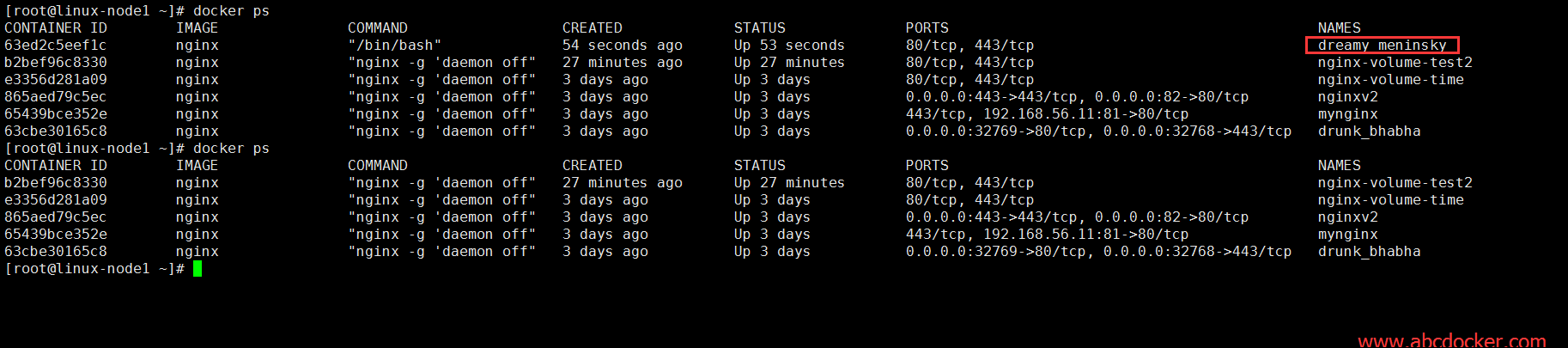
容器数据之间同步案例:
[root@docker1 ~]# docker run -d --name nfs -v /root/nfs-data:/data nginx
30c74a55685050027316347b6de20058af3665fb87b1fd7bca14e7316e8e900e
[root@docker1 ~]# docker ps
CONTAINER ID IMAGE COMMAND CREATED STATUS PORTS NAMES
30c74a556850 nginx "nginx -g 'daemon off" 4 seconds ago Up 4 seconds 80/tcp, 443/tcp nfs
b2bef96c8330 nginx "nginx -g 'daemon off" 2 hours ago Up 2 hours 80/tcp, 443/tcp nginx-volume-test2
e3356d281a09 nginx "nginx -g 'daemon off" 3 days ago Up 3 days 80/tcp, 443/tcp nginx-volume-time
[root@docker1 ~]# docker run --rm -it --volumes-from nfs centos /bin/bash
[root@1a29a9cdffdf /]# cd /data/
[root@1a29a9cdffdf data]# ls
[root@1a29a9cdffdf data]# touch 123456567
切换进去查看
[root@docker1 ~]# cd nfs-data/
[root@docker1 nfs-data]# ls
123456567
数据卷容器
数据卷容器就是可以让一个容器访问另一个容器的卷,不管这个容器是否运行都可以访问到。
数据卷容器简单解释就是:它可以让这个数据在多个容器中共享
[root@docker1 ~]# docker run -it --rm --name volume-test3 --volumes-from nginx-volume-test2 centos /bin/bash
--volumes-from 另一个容器的名称
此时我们可以看到根目录下有data目录,因为默认是没有的
[root@f06ca39d6090 /]# ls /data/1.txt
/data/1.txt
现在我们可以访问到nginx-volume-test2下面挂载的目录,这就实现类似nfs的功能
提示:我们现在如果停掉test2 一样可以访问,数据卷容器还有一个好处是不管这个容器是否运行都会起作用,只要有容器在使用数据卷容器就无法删除
Docker:网络及数据卷设置 [四]的更多相关文章
- 《Docekr入门学习篇》——Docker网络及数据卷
Docker网络设置 默认情况下docker会创建一个桥接网卡[docker 0],docker有两种映射方式,一种是随机映射,一种是指定映射. 提示:生产场景一般不使用随机映射,但是随机映射的好处是 ...
- docker学习5--docker数据卷(volume)
https://blog.csdn.net/dream_broken/article/details/52314993 1.什么是数据卷volume 为了了解什么是Docker Volume,首先我们 ...
- Docker容器的数据卷(data volume),数据卷容器,数据卷的备份和还原。
Docker容器的数据卷(data volume),数据卷容器,数据卷的备份和还原. 数据卷就是数据(一个文件或者文件夹). Docker的理念之一是将应用与其运行的环境打包,docker容器的生命周 ...
- Docker提交镜像-数据卷-可视化
在熟悉完Docker的安装及基本命令使用之后,我们开始学习下Docker的进阶操作:包括但不限于新建Docker镜像,数据卷的挂载,以及Docker的可视化等. Docker提交镜像 启动镜像 我们先 ...
- Docker容器的数据卷
一.数据卷概念 1.数据卷是宿主机中的一个目录或文件 2.当容器目录和数据卷目录绑定后,对方的修改会立即同步 3.一个数据卷可以被多个容器同时挂载 4.一个容器也可以挂载多个数据卷 简单理解:有点类似 ...
- 使用docker inspect获取数据卷信息时返回地址为空
使用 docker inspect 命令查看容器挂载的volume的目录 $ sudo docker inspect --format "{{.Volumes}}" redis-m ...
- 【Docker】利用数据卷容器来备份、恢复、迁移数据卷
利用数据卷容器来备份.恢复.迁移数据卷 可以利用数据卷对其中的数据进行进行备份.恢复和迁移. 备份 首先使用 --volumes-from 标记来创建一个加载 dbdata 容器卷的容器,并从主机挂载 ...
- docker仓库及数据卷
docker help rmi, 删除本地镜像 docker run -it --name=centos centos:latest /bin/sh --name的选项可以方便我们以后引用此imag ...
- Docker 容器的数据卷
数据卷的特点: 1. 数据卷在容器启动时初始化,如果容器使用的镜像在挂载点包含了数据,这些数据会拷贝到新初始化的数据卷中 2. 数据卷可以在容器之间共享和重用 3. 可以对数据卷里的内容直接进行修改 ...
随机推荐
- linux内核IDR机制详解【转】
这几天在看Linux内核的IPC命名空间时候看到关于IDR的一些管理性质的东西,刚开始看有些迷茫,深入看下去豁然开朗的感觉,把一些心得输出共勉. 我们来看一下什么是IDR?IDR的作用是什么呢? 先来 ...
- c/c++ 多线程 一个线程等待某种事件发生
多线程 一个线程等待某种事件发生 背景:某个线程在能够完成其任务之前可能需要等待另一个线程完成其任务. 例如:坐夜间列车,为了能够不坐过站, 1,整夜保持清醒,但是这样你就会非常累,不能够睡觉. 2, ...
- 对于windows操作系统磁盘访问权限修改的手残教训
最近公司新配置的win10电脑,由于测试关于windows系统上项目的安装程序时默认使用了c盘安装,发现安装后的项目不是崩溃就是运行没结果的,偶然间发现同一个安装程序在d盘或其他非系统盘安装则正常.很 ...
- Ubuntu composer 安装thinkphp5 失败,报错:[ErrorException] mkdir(): Permission denied
在Linux环境下,使用composer安装thinkphp5,安装时,报错:[ErrorException] mkdir(): Permission denied : 看 ...
- LeetCode算法题-License Key Formatting(Java实现)
这是悦乐书的第241次更新,第254篇原创 01 看题和准备 今天介绍的是LeetCode算法题中Easy级别的第108题(顺位题号是482).您将获得一个表示为字符串S的许可证密钥,该字符串仅包含字 ...
- python selenium2 中的显示等待WebDriverWait与条件判断expected_conditions举例
#coding=utf-8from selenium import webdriverfrom selenium.webdriver.common.by import Byfrom selenium. ...
- 英语口语练习系列-C03-常用问句
连接到英语口语系列总分类 连接到上一章抱怨 枫桥夜泊 How are you doing?你好吗? 美国人见面时候最常用的打招呼方式: "Hey! How are you doing?&qu ...
- JS第三部分--BOM浏览器对象模型
一.client系列:宽高边框 二.offset系列:偏移 三.scroll系列 四.BOM的介绍 4.1.打开新窗口 4.2.location对象(本地信息对象) 4.3.history对象 4.4 ...
- 专治编译器编辑器vscode中文乱码输出 win10 配置系统默认utf-8编码
VS Code输出会出现乱码,很多人都遇到过.这是因为VS Code内部用的是utf-8编码,cmd/Powershell是gbk编码.直接编译,会把“你好”输出成“浣犲ソ”.如果把cmd的活动代码页 ...
- 文本分类实战(十)—— BERT 预训练模型
1 大纲概述 文本分类这个系列将会有十篇左右,包括基于word2vec预训练的文本分类,与及基于最新的预训练模型(ELMo,BERT等)的文本分类.总共有以下系列: word2vec预训练词向量 te ...
